作成日
:2025.02.05



![]() 2025.08.15 16:27
2025.08.15 16:27
普段スマホを使うことが多いから、MetaTrader4(MT4)やMetaTrader5(MT5)での自動売買を全てスマホでしようと考えていませんか?
実は、スマホだけで自動売買の設定やEAを稼働させることはおすすめできません。パソコンと比較して操作がしにくく、操作ミスの原因にもなります。
本記事では、自動売買を始める方法やスマホからEAの状況を確認して停止・再設定する方法を解説します。
自動売買を簡単に始めたい人は、これから紹介する方法で進めていきましょう。
MT4やMT5でEAを使った自動売買をしたい場合、事前に設定が必要です。
ただし、スマホのみでEAの設定や稼働をするのはおすすめできません。パソコンでEAの設定やバックテストなどを行い、スマホではEAを稼働後の状況を確認するだけにしたほうが良いでしょう。
なぜならスマホ版のMT4やMT5にはEAを導入して稼働させる機能がないためです。加えて、パソコンのほうが操作性が優れているのでEAの設定や細かい操作を効率的に進められます。
一方で、スマホは時間や場所を選ばずに操作でき、自動売買の取引履歴や取引状況はスマホにも連携されるため、パソコンよりも簡単に確認できます。
自動売買を始める場合、以下のような準備が必要です。
これらの作業はパソコンを使用したほうがスムーズに進められます。
VPSを契約した後、スマホのみで以下の作業を全て行うことは一応可能です。
しかし、スマホのみでこれらの作業を行うのは、一部の作業をパソコンで行うよりも手間と時間がかかるのでおすすめできません。
スマホで設定をする場合、小さい画面を見ながらカーソルを各ボタンに合わせて操作をする必要があるので、パソコンよりも手間と時間がかかります。

例えば、東京から大阪まで移動する際、ほとんどの人は新幹線や飛行機を使うでしょう。もちろん、自転車や徒歩で行くことも不可能ではないですが、効率や時間を考えれば、ほとんどの人は新幹線や飛行機を使うはずです。
つまり、スマホで自動売買をしようとするのは、そのくらい効率が悪いことといえます。本格的にEAを活用するのであればパソコンを使用したほうが良いでしょう。
ここからは、スマホも活用して自動売買を始める方法を解説します。これから自動売買を始めたい人は、ぜひ参考にしてください。
まずは自動売買を行うためにFX業者に登録しましょう。
EAを使用して自動売買を行うには、MT4やMT5を使えるFX業者を選ぶ必要があります。また、FX業者によってはEAの利用を制限している場合もあるため、口座を開設する前に利用規約や取引条件などに目をとおしておきましょう。
また、口座開設や入金時にボーナスをもらえるFX業者なら、少ない資金でも多くの利益を狙うことが可能です。
少額からでも取引しやすいおすすめのFX業者は以下の3社です。
| FX業者 | ボーナスの有無 | マイクロ口座の有無 |
|---|---|---|
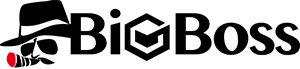 (ビッグボス)
(ビッグボス)
|
最大100%入金ボーナス
(最大13,700ドル)
|
なし |
 (エイチエフエム)
(エイチエフエム)
|
20%入金ボーナス
(最大75万円)
|
あり(*1) |
|
|
口座開設ボーナス
(15,000円)(*2)
100%入金ボーナス
(最大500ドル)
20%入金ボーナス
(最大1万ドル)
|
あり |
| ボーナスの有無 | マイクロ口座の有無 |
|
最大100%入金ボーナス
(最大13,700ドル)
|
なし |
| ボーナスの有無 | マイクロ口座の有無 |
|
20%入金ボーナス
(最大75万円)
|
あり(*1) |
| ボーナスの有無 | マイクロ口座の有無 |
|
口座開設ボーナス
(15,000円)(*2)
100%入金ボーナス
(最大500ドル)
20%入金ボーナス
(最大1万ドル)
|
あり |
(*1)10通貨から取引可能
(*2)Myforex経由で口座開設した場合(通常時は13,000円)
次にVPSの契約が必要です。VPSとは、1台の物理サーバーに複数台の仮想サーバーを構築することで、他のユーザーの利用状況に影響を受けることなく使用できるサーバーのことです。
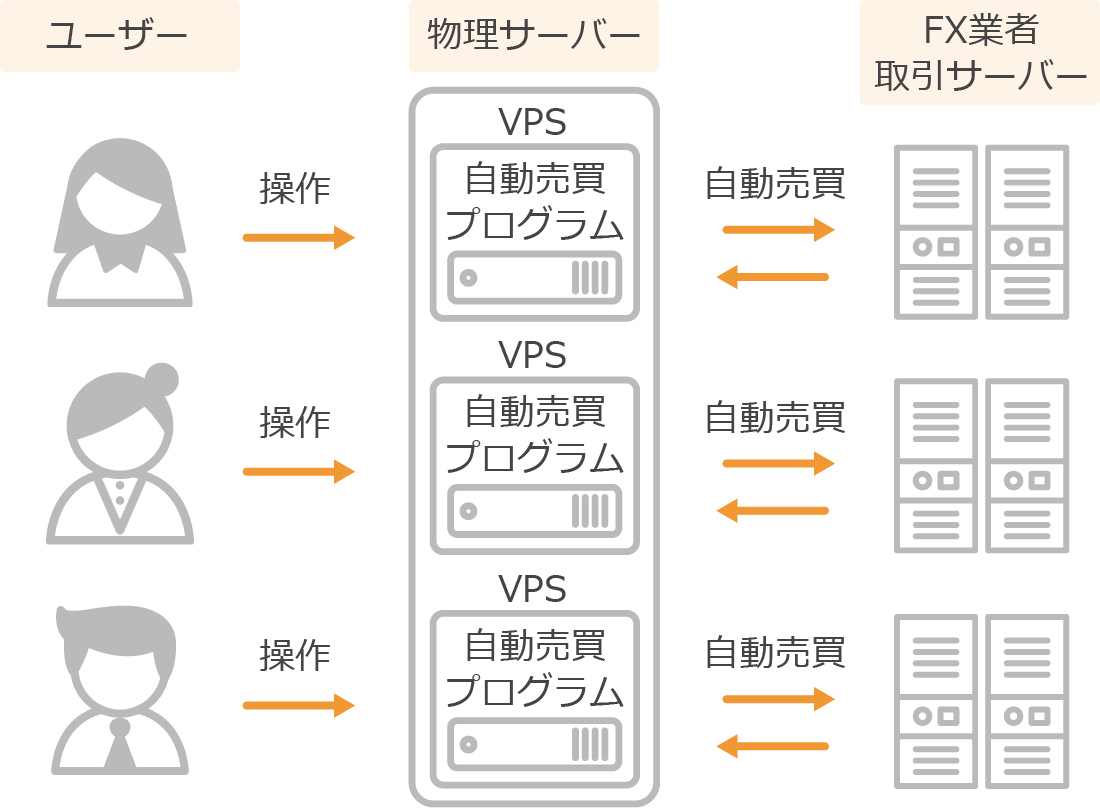
| 会社 | 一番手頃なプランと料金(*1) |
|---|---|
| お名前ドットコム | スタートアップ(月額2,640円、3ヵ月払い7,590円) |
| ABLENET | Win1(月額1,587円) |
| Conoha | 512MB(月額460円) |
| エックスサーバー | スタンダード(月額990円) |
| お名前ドットコム | スタートアップ (月額2,640円、3ヵ月払い7,590円) |
|---|---|
| ABLENET | Win1(月額1,587円) |
| Conoha | 512MB(月額460円) |
| エックスサーバー | スタンダード(月額990円) |
(*1)全て税込料金です。
初めて利用する場合は、10日間の無料期間があるエックスサーバーがおすすめです。また、FX業者によっては一定の条件を満たすと、VPSを無料で利用できる場合もあるので、条件を確認しておくと良いでしょう。
VPSを契約せずにそのまま自宅のパソコンでEAを稼働させた場合、電源を切るとEAが停止します。さらにEAを稼働させるために24時間パソコンの電源を付けっぱなしにすると故障の原因になります。EAを24時間稼働させるのであればVPSを利用しましょう。
VPS業者と契約したらパソコンからVPSに接続します。VPSに接続する際はIDやパスワードが必要になるので、あらかじめ確認しておくとスムーズに進められるでしょう。
パソコンからMT4やMT5をダウンロードしましょう。基本的に公式サイトにある取引プラットフォーム用のページからMT4やMT5のダウンロードが可能です。
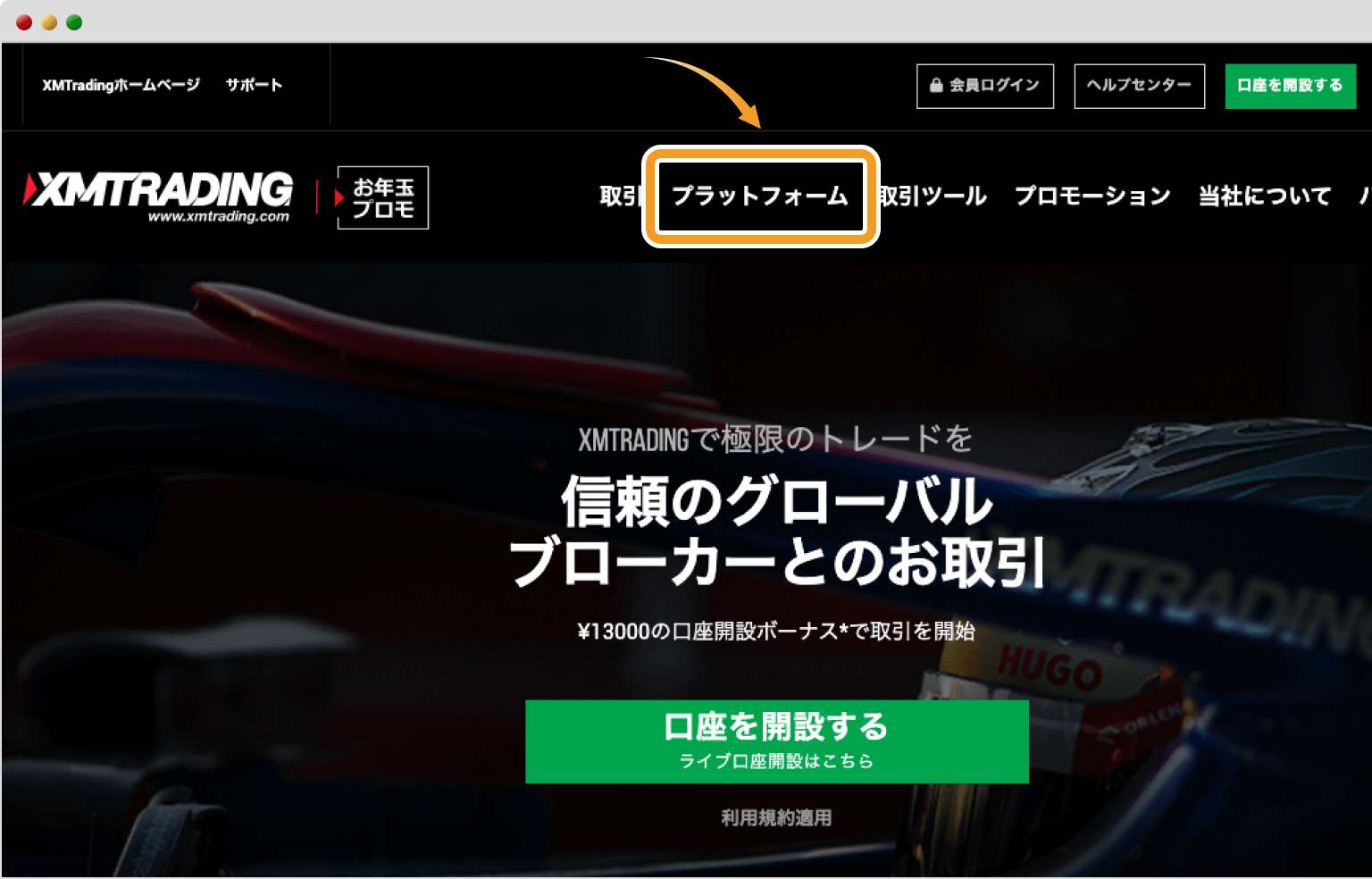
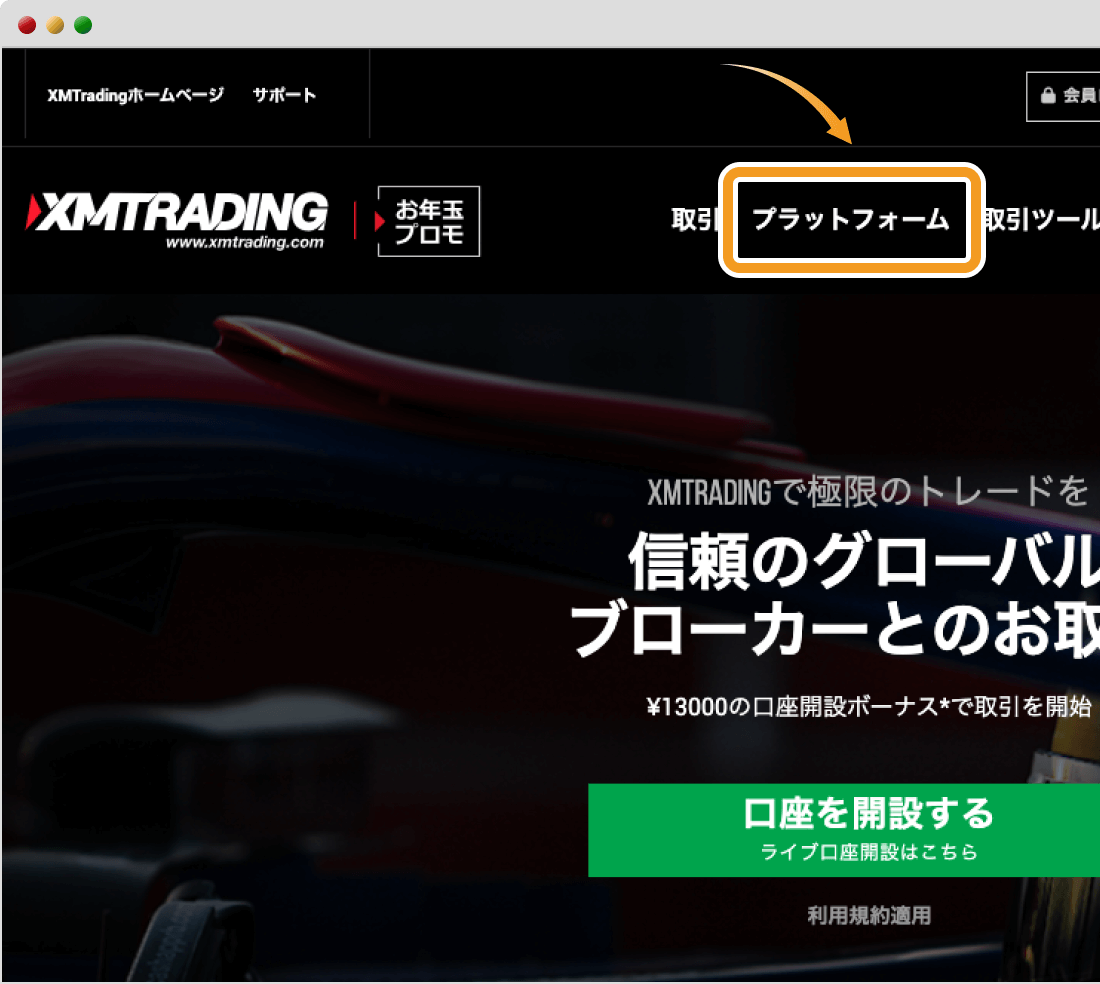
どうしても、スマホでやりたい場合は、先にVPSを契約すれば、同じ手順でダウンロードできます。
次に使いたいEAを以下の手順でMT4・MT5にインストールする必要があります。
まずは、インターネット上のサイトでEAをパソコンにダウンロードしましょう。EAはMetaquote社のサイトで入手できるほか、開発者がSNSで配布している場合もあります。
MT4を起動したら、画面左上の「ファイル」から「データフォルダ」を開きます。
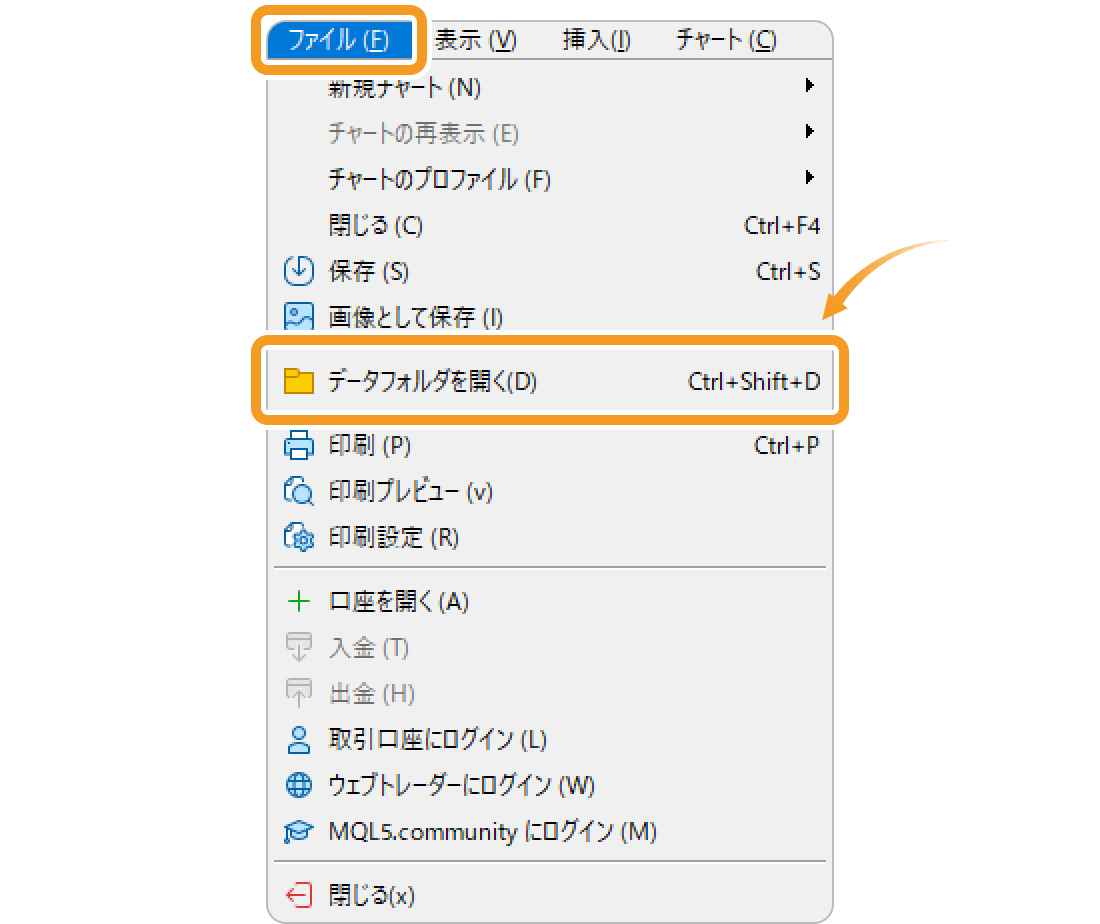
「MQL4」のフォルダ、「Experts」のフォルダを順番に選択すると以下のフォルダが表示されるので、ダウンロードしたex4ファイルを貼り付けます。
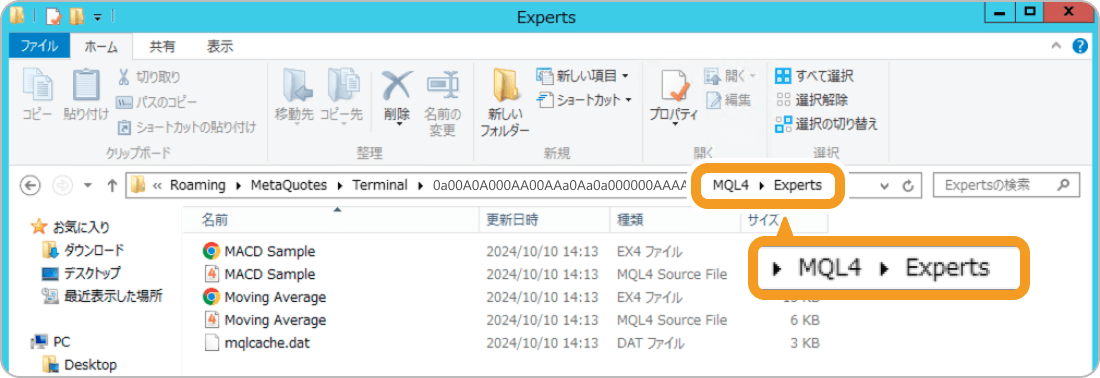
この時点では、まだMT4・MT5にEAがインストールされていません。MT4・MT5を再起動すると、EAがインストールされます。
なお、EAをインストールしてすぐに口座にお金を入れてトレードを始めるのはおすすめできません。本当に利益が出るEAかどうか過去のチャートでバックテストをして成績を確認しましょう。あまり利益が出ていない場合は、最適化により条件を変えて再度成績を確認します。
EAの運用状況や稼働状況のチェックは、スマホから行いましょう。運用状況については、パソコンを起動するよりもスマホのMT4・MT5アプリを利用したほうが手早く確認できます。アプリの操作方法は次章で説明します。
| 参照: | スマホ版MT4のやさしい使い方ガイド |
| スマホ版MT5の使い方を5ステップで攻略! |
ここからはスマホからEAの状況を確認して、停止・再設定する方法を解説します。スマホからEAの状況を確認できる方法を知っておけば、外出先からでも確認ができるようになるので便利です。
MT4やMT5のデータはモバイルアプリにも連携されています。アプリにログインして取引履歴を表示すれば、EAの運用状況を簡単に確認可能です。
MT4・MT5のモバイルアプリから確認する手順を解説します。
まずは、スマホからMT4・MT5アプリを起動してログインをしましょう。
次にMT4・MT5アプリの下にある履歴ボタンをタップしましょう。
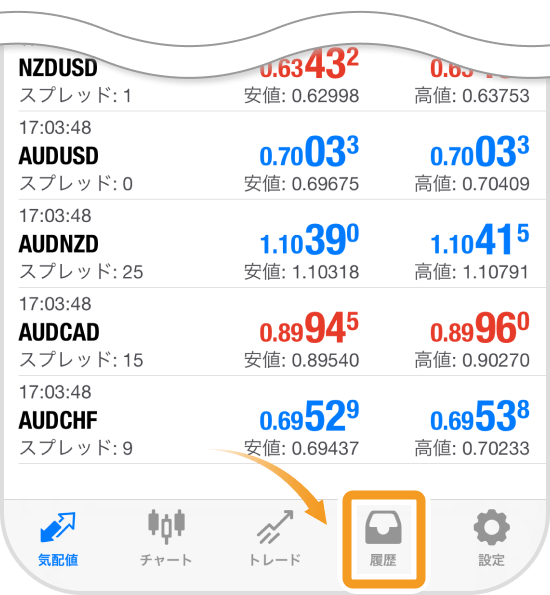
スマホから取引履歴を見た結果、しばらくエントリーがされていなかったり決済が全くされていなかったりした場合は、EAの設定に不備がないか確認しましょう。
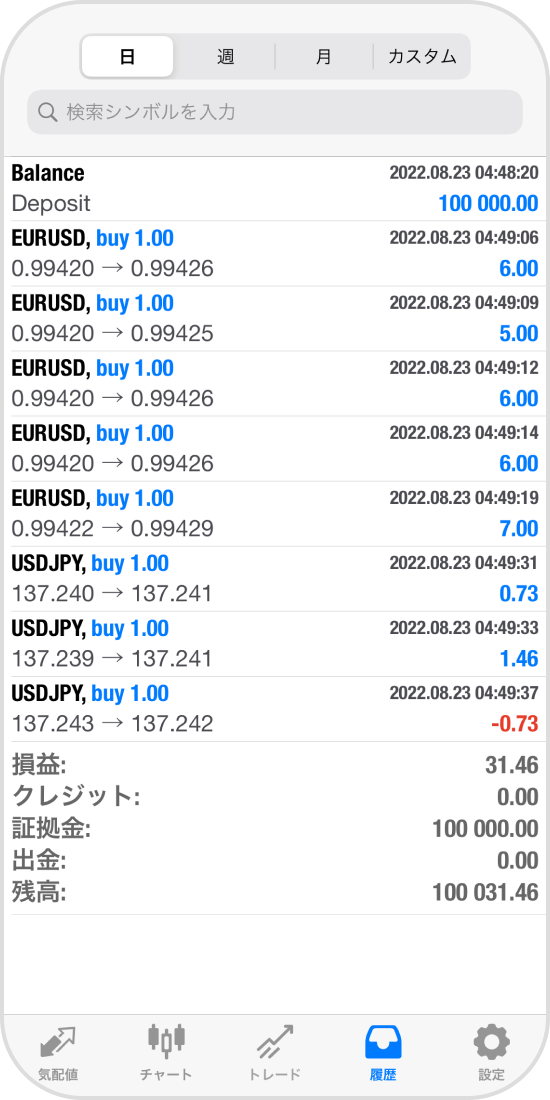
ただし、スマホ版のMT4/MT5ではEAの停止や再設定はできないため、VPSに接続しなければなりません。
スマホでVPS接続をすると文字や数字が小さいため、確認するのに苦労します。おすすめの方法は、Myforexのポートフォリオでグラフ化することです。ポートフォリオ機能を活用すれば運用成績を視覚的に確認できるので、MT4/MT5のレポートよりも成績を把握しやすくなるでしょう。
Myforexのポートフォリオはこちらからご確認ください。
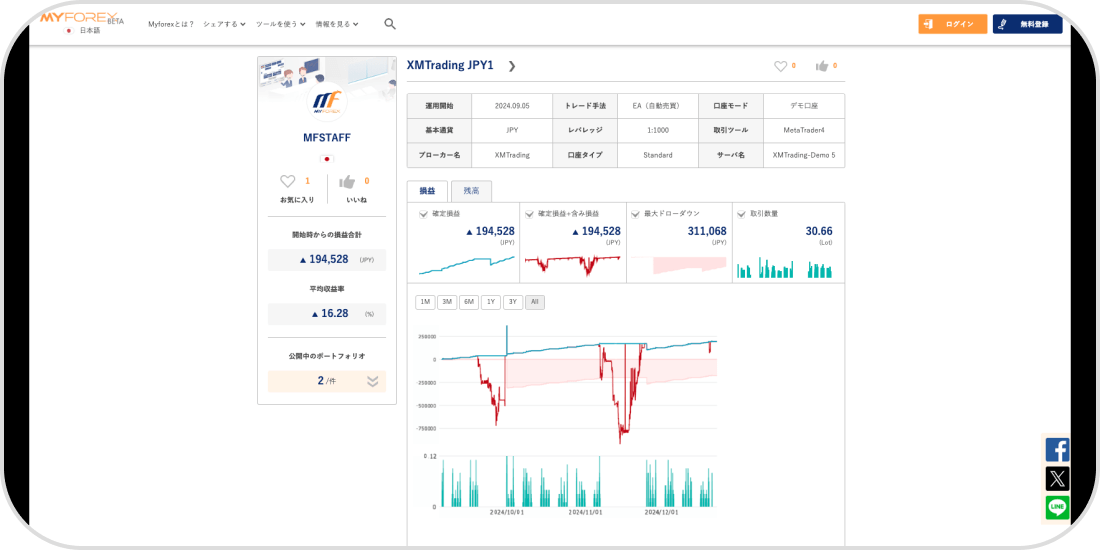
外出時などのパソコンを使用できない時に、VPSを操作しなければならない場合は、スマホからVPSに接続する必要があります。スマホでVPS接続をする方法は以下のとおりです。
まずは、事前にスマホにWindows App Mobileをダウンロードしておきます。スマホの画面を開いてWindows App Mobileに接続しましょう。
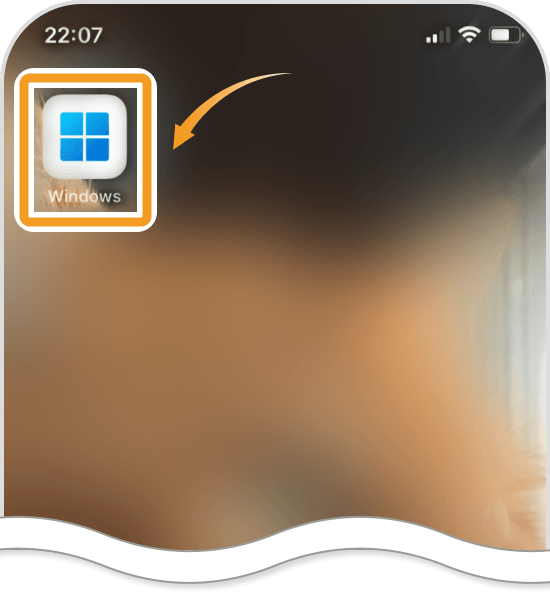
次にVPSの接続先を選びます。
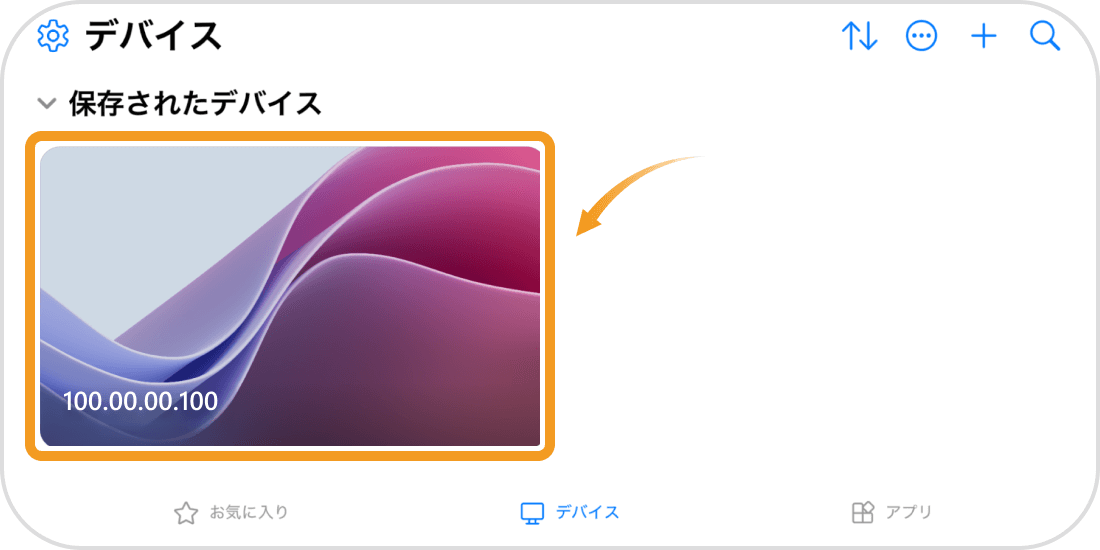
VPSの画面が表示されます。
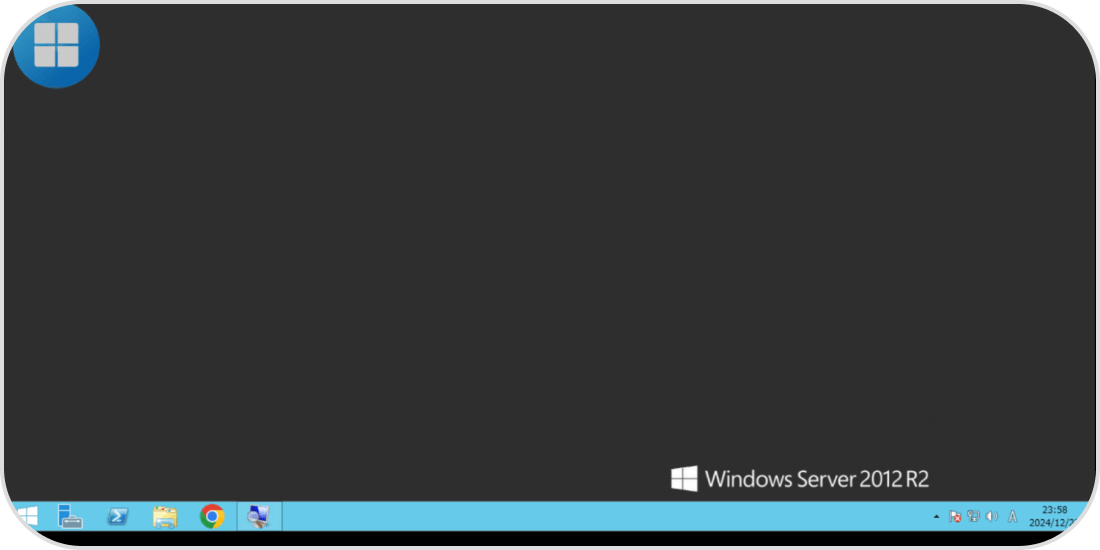
なお、EAの設定を変更する前に、EAの稼働方法を再確認しておきたいという方は、以下の記事を参考にしてみてください。
EAの運用状況が良くない場合は、パラメータの設定を変更したほうが良いかもしれません。EAの設定は以下の手順で変更します。
設定手順がわからない人は、ぜひ参考にしてください。
まずは、VPS上に表示されているMT4・MT5ウィンドウを確認しましょう。
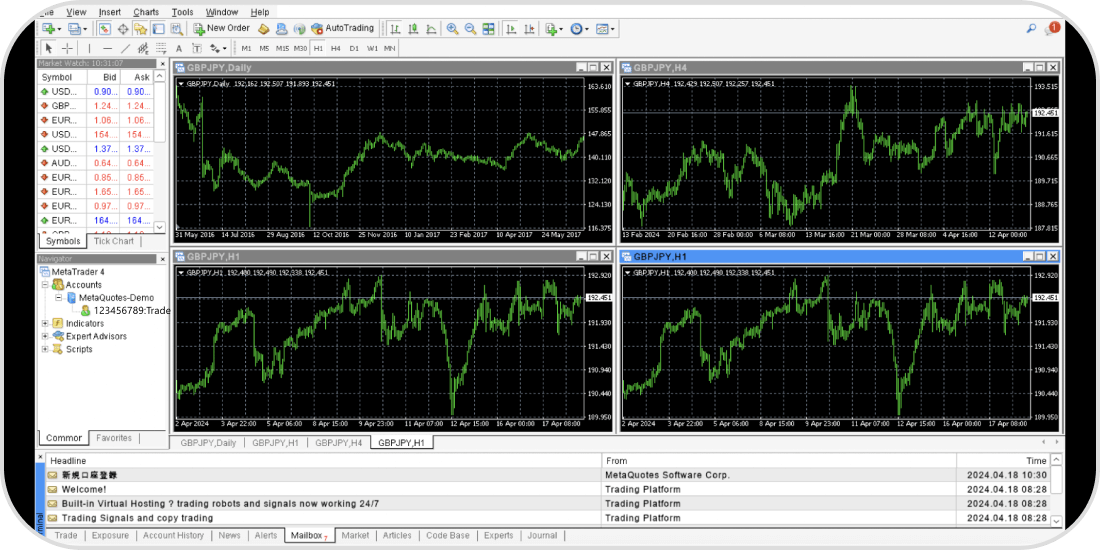
次にチャート上のどこでもいいので右クリックします。メニュー画面が表示されるので「エキスパートアドバイザ」にカーソルを合わせて「設定」を選びましょう。

エキスパートアドバイザの設定画面が表示されるので「パラメータの入力」を押して設定を変更します。パラメータを変更後、「OK」ボタンを押せばEAに反映されます。
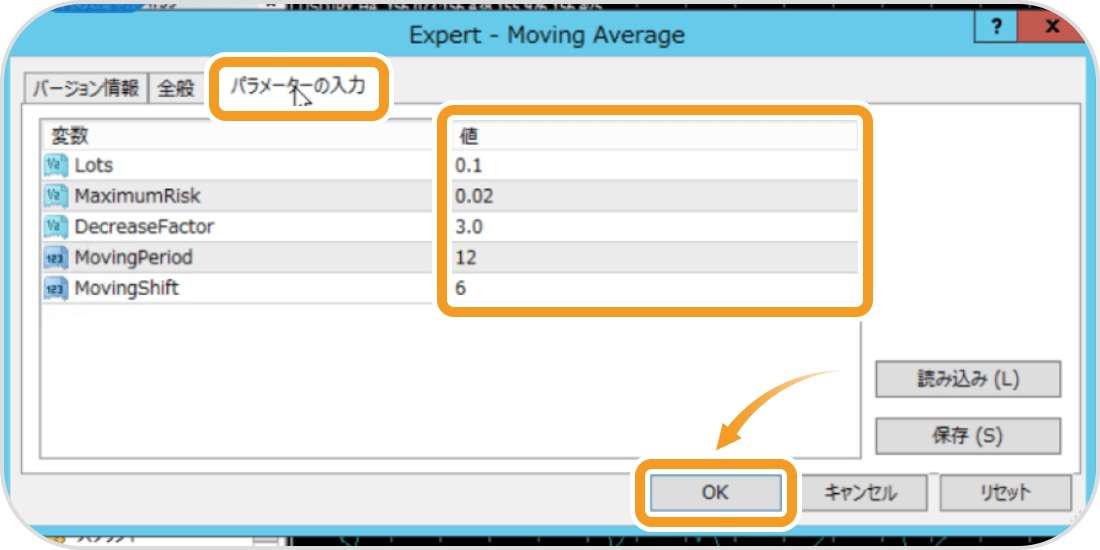
EAが不自然な動きをしている場合、そのまま運用を続けると、大きな損失を被るかもしれません。また、数年以上に一度のレベルで重要なイベントを控えている場合は相場が不安定になりやすく注意が必要です。大きな損失を被るリスクを避けるためにEAを停止しておくことを推奨します。
EAを停止する手順は以下のとおりです。
万が一に備えて、EAを停止する手順を確認しておきましょう。
最初にMT4・MT5ウィンドウを表示します。MT4のメニューの自動売買ボタンが緑色、チャートの右上部にニコニコマークが表示されている場合は、自動売買が稼働している状況です。

自動売買を停止するために、「自動売買」ボタンを一度クリックしましょう。
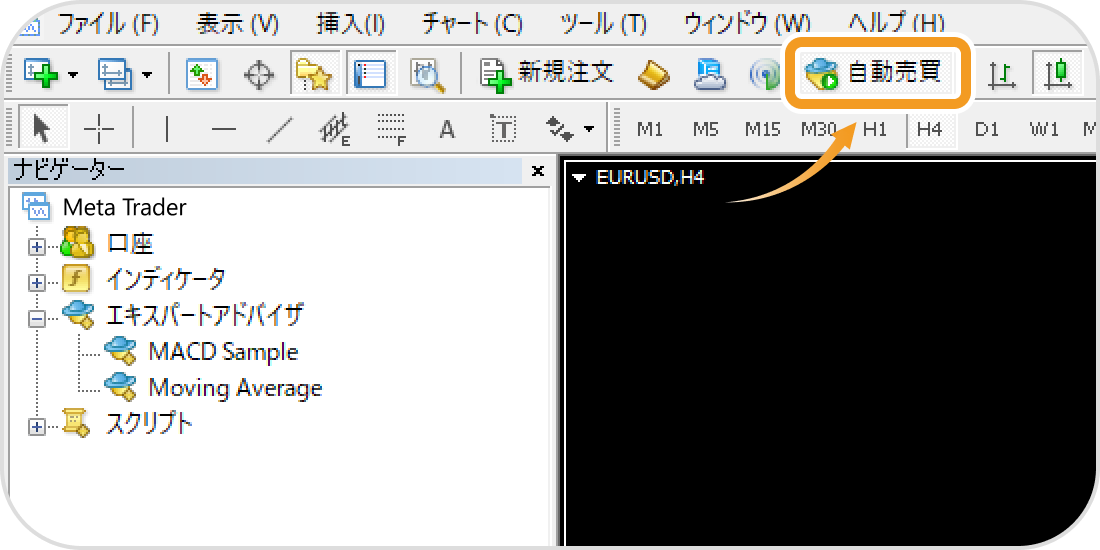
自動売買ボタンが赤色になり、チャートの右上にあるニコニコマークも不機嫌なマークに変わりました。これでEAによる自動売買が停止します。

MT4・MT5で自動売買を始めるならスマホだけで全ての操作をするのではなく、パソコンから設定するほうが負担を減らせます。パソコンを使うメリットを紹介しましょう。
パソコンはスマホよりも圧倒的にスムーズに設定が可能です。スマホのように小さな画面で操作する必要がないので、カーソルも動かしやすく操作ミスも起きにくくなります。
一方で、スマホから操作をする場合、文字が小さすぎてどこに何があるのか判断しにくいでしょう。操作をする際も、スマホの画面をタッチするだけなら楽ですが、指でカーソルを押したいボタンの位置までドラッグした上でタップしなければなりません。手間も時間もかかるので、EAの設定はパソコンからしたほうが楽です。
EAのインストール方法や稼働方法は以下の記事で解説しています。これからMT4/MT5で自動売買を始めたいと考えている方は、まずEAをインストールする方法から確認してみてください。
| 参照: | エキスパートアドバイザ(EA)をインストールする方法 |
| エキスパートアドバイザ(EA)を稼働する方法 |
パソコンからならバックテストや最適化も簡単にできるので、EAの利益が出やすい状態にしてから取引を始めることができます。バックテストや最適化をしなくても自動売買はできますが、動かしてみないと利益が出るかわからないため、損失を被る可能性があります。
スマホからVPS接続してMT4・MT5を起動してストラテジーテスターを使うことも可能ですが、文字が小さくボタンが押しにくいので操作に時間がかかるでしょう。損益のレポートも見づらいため、テストの結果を確認する際も内容を理解するのに苦労します。
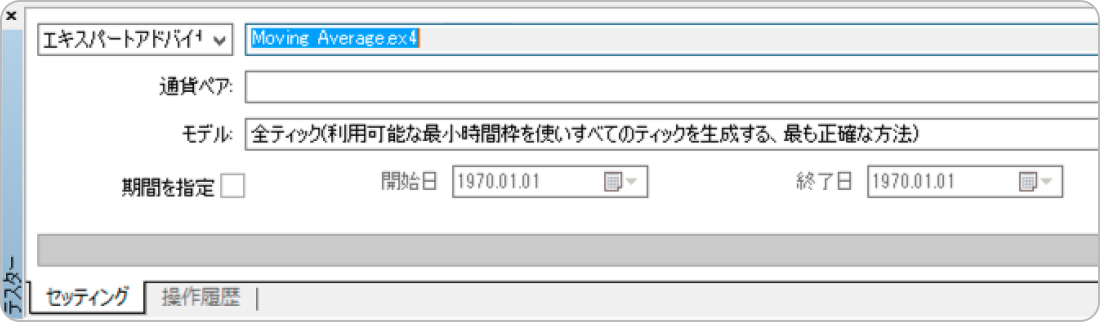
とりあえずEAを稼働させられればよいという場合は、スマホから設定しても問題ありません。しかし、自動売買で利益を出すことが目的ならバックテストや最適化が必須となるので、パソコンで設定をできる環境を整えるべきでしょう。
なお、ストラテジーテスターの見方は以下の記事で詳しく解説しています。EAのバックテスト方法やバックテスト結果を確認する方法も解説していますので、ストラテジーテスターの使い方がよく分からないという方はぜひご活用ください。
スマホとVPSだけでもEAを使用した自動売買は可能ですが、操作がしにくく設定ミスのリスクもあります。
自動売買を本格的に始めたいならパソコンで設定をしましょう。特にWindowsPCなら文字化けやフリーズなど、MT4/MT5のトラブルも起きにくいです。スマホでは、モバイルアプリからEAの運用状況を確認したり、VPS接続でEAの稼働状況を確認したりするのに使いましょう。
パソコンでEAをインストールする手順やEAを稼働させる方法については、Myforexのご利用ガイドを見れば画像と動画で確認できます。
![]()
作成日
:2025.02.05
![]()
最終更新
:2025.08.15

短期が中心のトレーダーや中長期が中心のトレーダー、元プロップトレーダー、インジケーターやEAの自作を行うエンジニアなどが在籍。資金を溶かした失敗や専業トレーダーに転身した経験など、実体験も踏まえてコンテンツを制作している。
ご覧いただきありがとうございます。Myforexでは、記事に関するご意見・ご感想をお待ちしています。
また、海外FX・仮想通貨の経験が豊富なライター様も随時募集しております。
お問い合わせ先 [email protected]

XMTradingが仮想通貨での利益の出金に対応!出金の優先順位に注意
![]() 2026.01.09 19:00
2026.01.09 19:00

JPYCで海外FXに入金してみた!試してわかったメリット・デメリット
![]() 2026.01.08 19:00
2026.01.08 19:00

Titan FXとXMTradingのポイントプログラムはどちらがお得?
![]() 2026.01.05 19:00
2026.01.05 19:00

bitwallet利用で国内銀行口座が凍結?将来的に出金できなくなるリスクあり
![]() 2025.12.29 19:00
2025.12.29 19:00

Bybitが日本向けサービス終了を発表!日本撤退で海外FXユーザーにも影響大か?
![]() 2025.12.24 19:00
2025.12.24 19:00

【話題】XMTradingが完全終了?利用者がいま押さえるべきポイントとは
![]() 2025.12.23 19:00
2025.12.23 19:00
免責事項:Disclaimer
当サイトの、各コンテンツに掲載の内容は、情報の提供のみを目的としており、投資に関する何らかの勧誘を意図するものではありません。
これらの情報は、当社が独自に収集し、可能な限り正確な情報を元に配信しておりますが、その内容および情報の正確性、完全性または適時性について、当社は保証を行うものでも責任を持つものでもありません。投資にあたっての最終判断は、お客様ご自身でなさるようお願いいたします。
本コンテンツは、当社が独自に制作し当サイトに掲載しているものであり、掲載内容の一部または、全部の無断転用は禁止しております。掲載記事を二次利用する場合は、必ず当社までご連絡ください。
Myforexでは、このウェブサイトの機能向上とお客様の利便性を高めるためにクッキー使用しています。本ウェブサイトでは、当社だけではなく、お客様のご利用状況を追跡する事を目的とした第三者(広告主・ログ解析業者等)によるクッキーも含まれる可能性があります。 クッキーポリシー